【AI教程】制作同心圆的几种方法
1、先绘制一个正圆,然后选择【对象】菜单——路径——偏移路径。
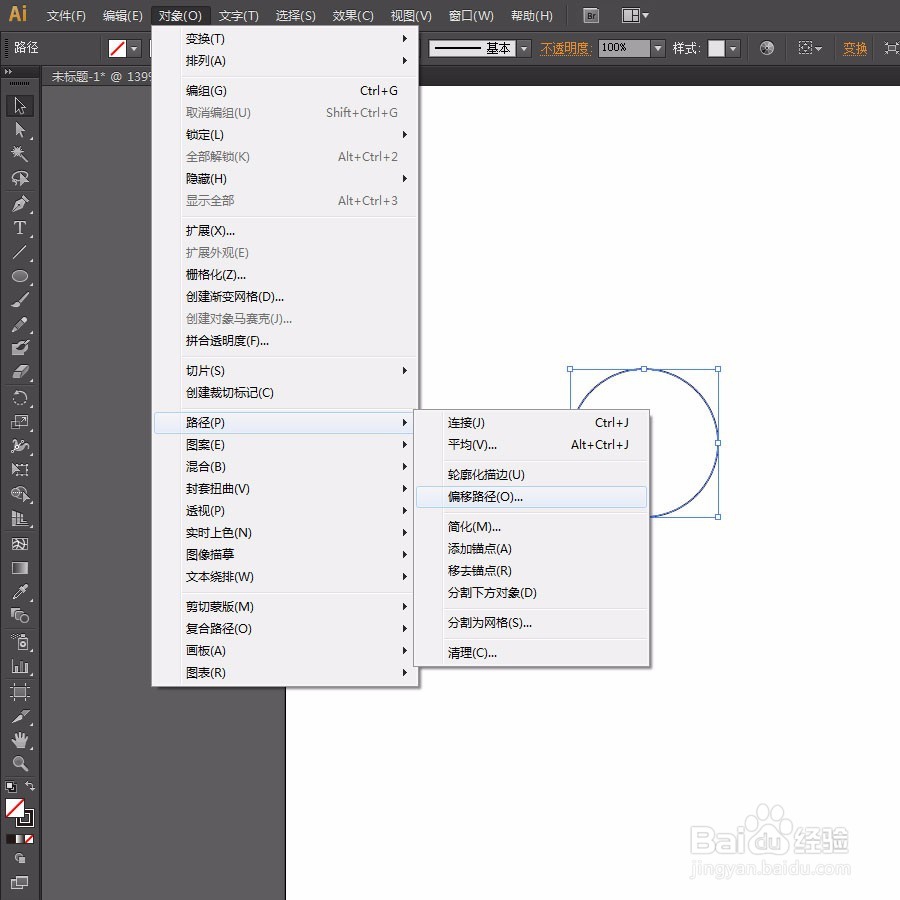
2、弹出【偏移路径】窗口:
勾选【预览】
位移:20px,确定。
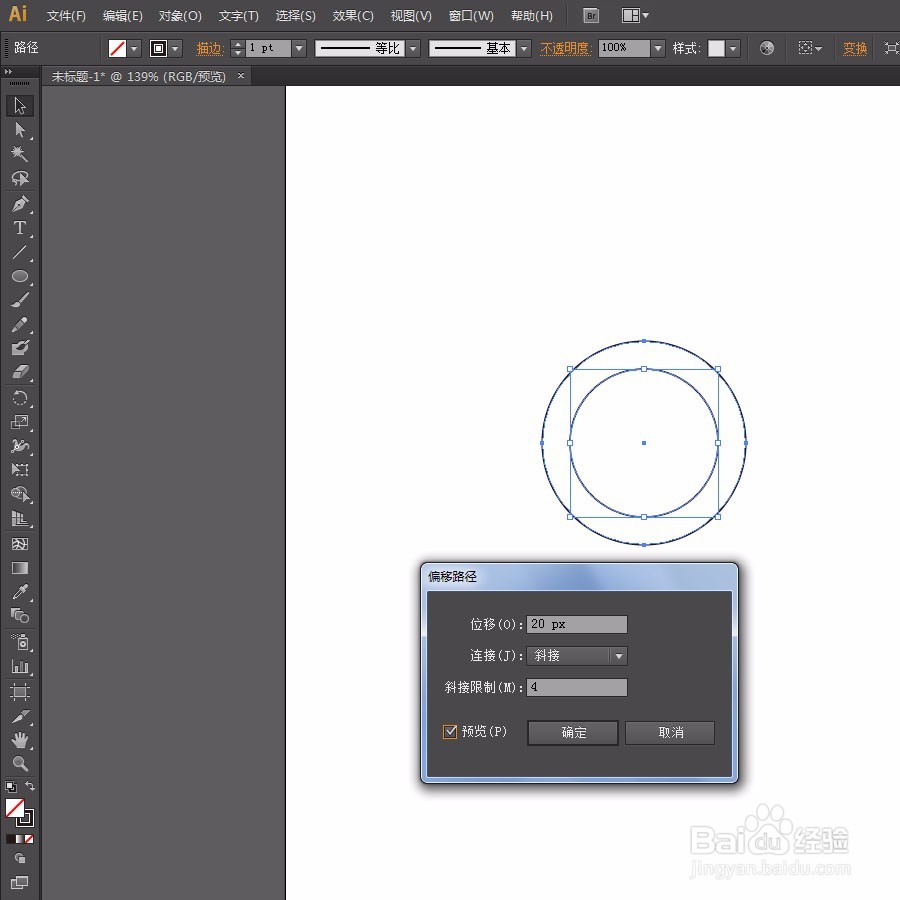
3、通过这个方法可反复绘制同心圆
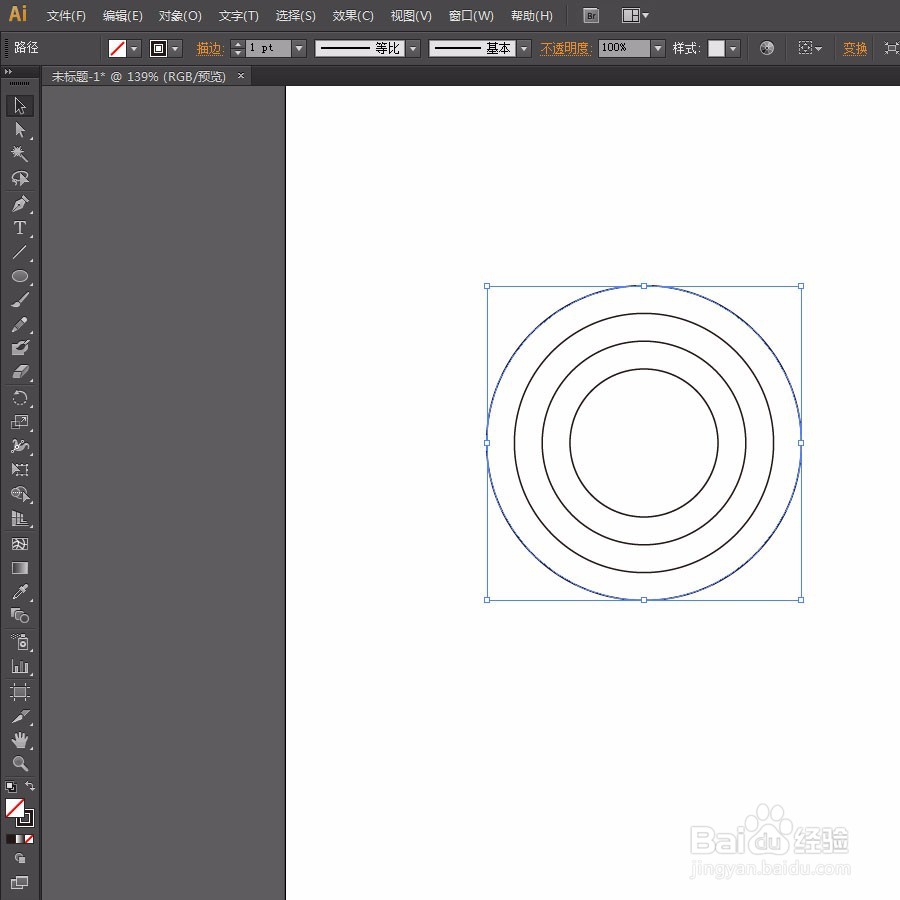
1、也是先绘制一个正圆,然后选择【效果】菜单——扭曲和变换——变换。
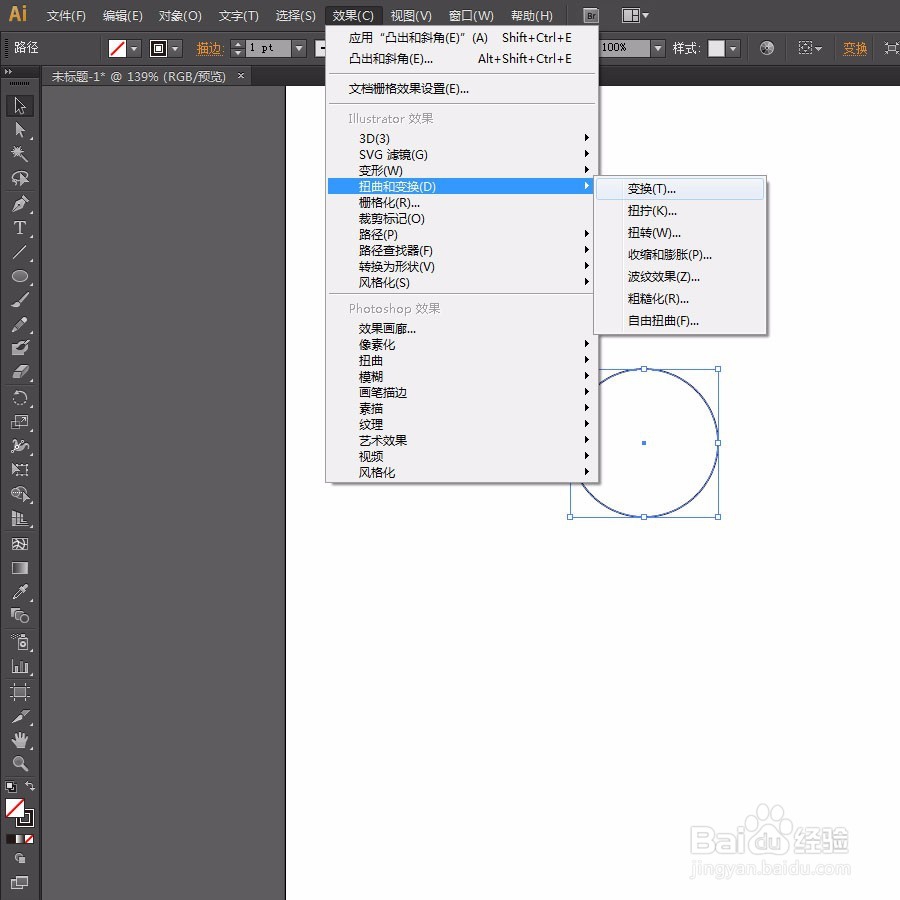
2、水平、垂直等比例缩放,确定。
副本:输入同心圆个数
注意这里的同心圆不是等比例的(圆和圆之间的距离不相等)
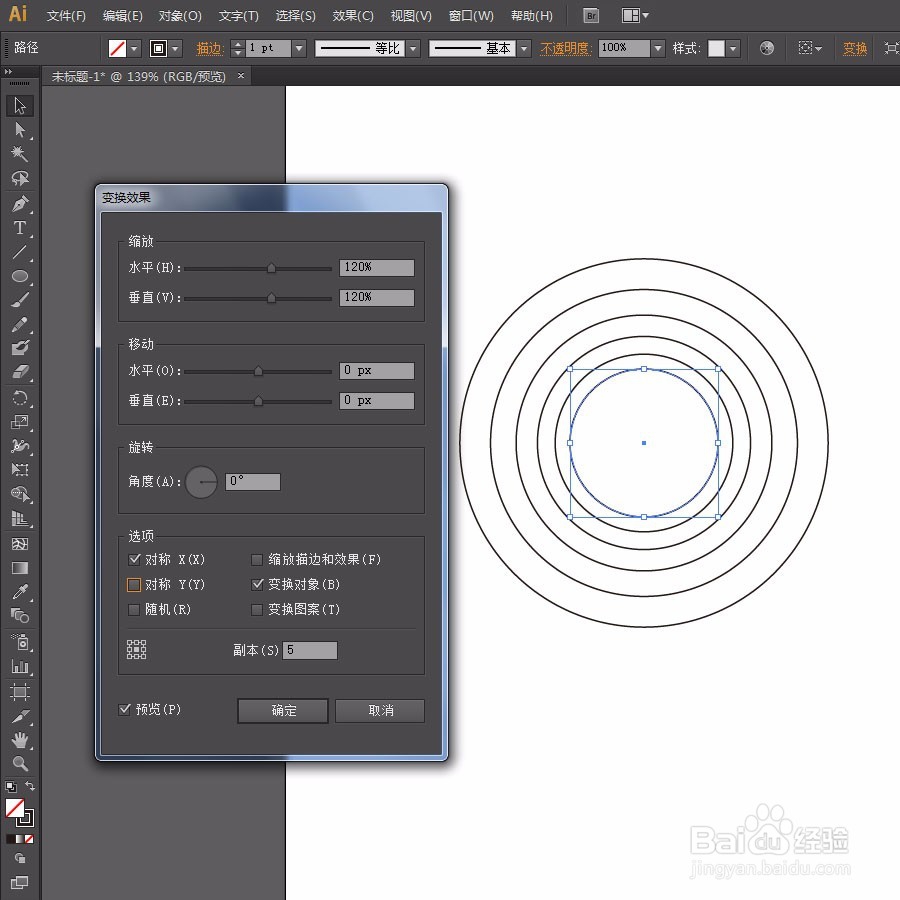
1、先画2个正圆,另一个圆是在【图层】面板里复制一个图层放大产生的。
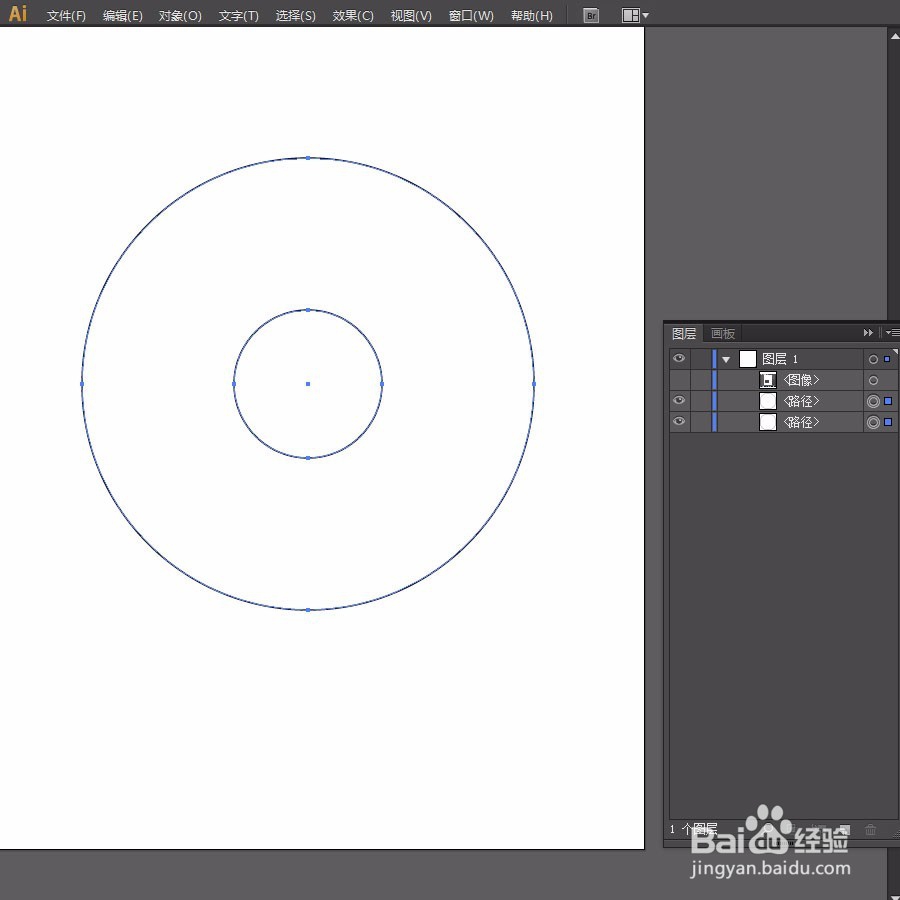
2、双击【混合工具】
间距:选择【指定的步数】,步数我这里输入为8,确定。
步数指的是2个圆之间的圆的个数
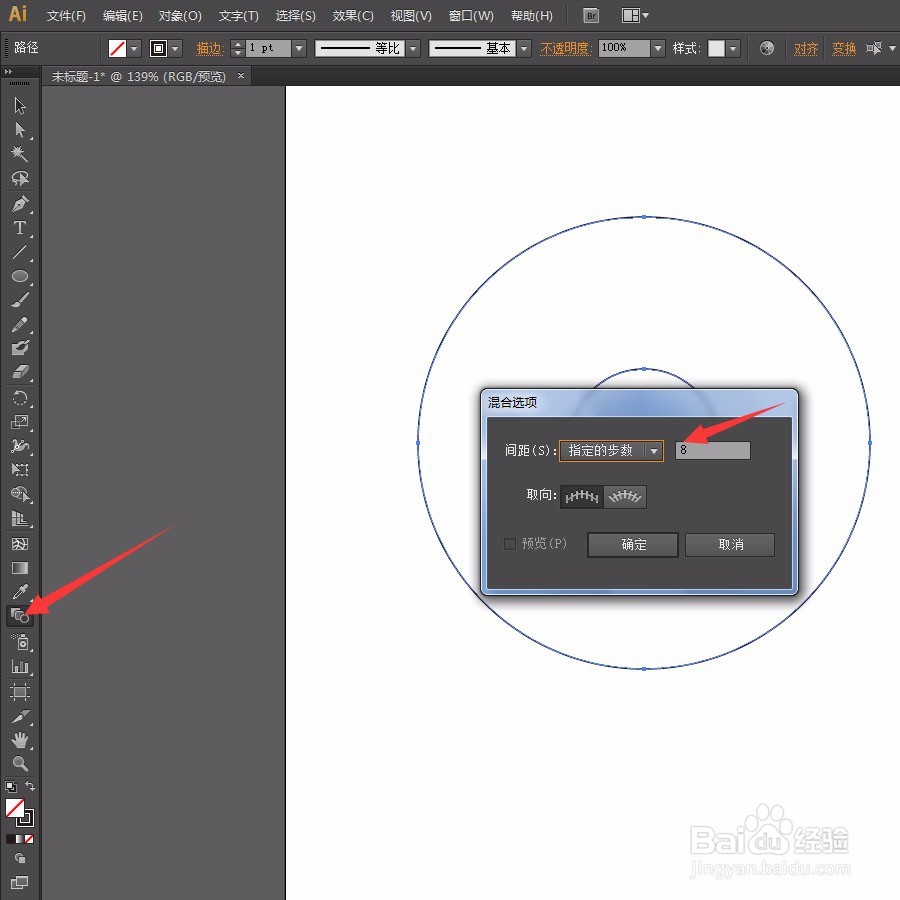
3、然后在内圆上点一下,然后再在外圆上点一下就做出如图的同心圆。
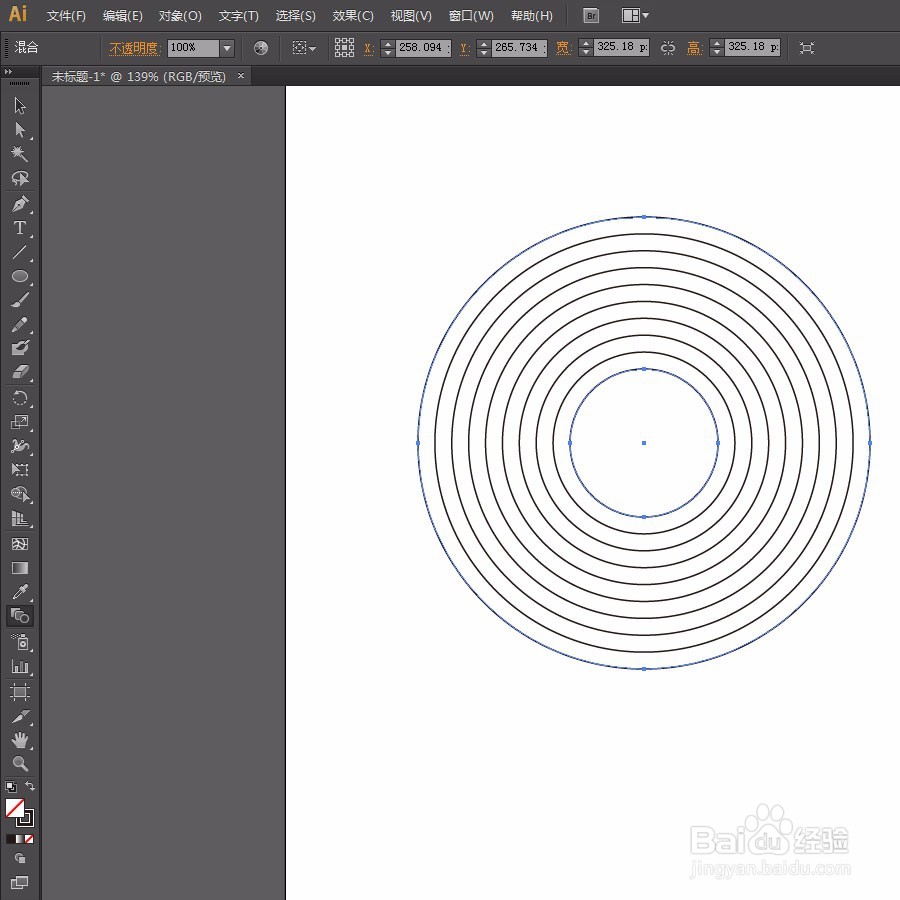
声明:本网站引用、摘录或转载内容仅供网站访问者交流或参考,不代表本站立场,如存在版权或非法内容,请联系站长删除,联系邮箱:site.kefu@qq.com。
阅读量:100
阅读量:151
阅读量:51
阅读量:110
阅读量:37